Hoe blanco cellen of niet-blanco cellen in een bereik in Excel te tellen?
Wanneer er enkele cellen zonder ingevulde gegevens in een bereik in Excel zijn, en je wilt alleen weten hoeveel niet-blanco cellen of blanco cellen er in dit bereik zijn, hoe kun je dat doen? Nu kan ik twee manieren introduceren om blanco cellen of niet-blanco cellen in een bereik in Excel te tellen.
Blanco of niet-blanco cellen tellen met formule
Blanco of niet-blanco cellen tellen met VB
Niet-blanco cellen eenvoudig tellen met Kutools voor Excel
Blanco of niet-blanco cellen tellen met formule
In Excel zijn er formules die je kunnen helpen om snel alleen blanco of niet-blanco cellen in een bereik te tellen.
Bijvoorbeeld, je moet alleen de blanco cellen in dit bereik tellen zoals hieronder weergegeven, en selecteer een lege cel om deze formule in te voeren =COUNTIF(A1:G11," ") (het bereik A1:G11 geeft het bereik aan waaruit je de blanco cellen wilt tellen, je kunt dit naar behoefte wijzigen), en druk op de Enter-toets op het toetsenbord, dan tel je de blanco cellen. Zie screenshot:

Tip: Je kunt deze formule gebruiken: =COUNTBLANK(A1:G11) om alleen blanco cellen te tellen. Als je alleen niet-blanco cellen wilt tellen, kun je deze formule gebruiken =COUNTA(A1:G11) (het bereik A1:G11 geeft het bereik aan waaruit je de niet-blanco cellen wilt tellen, je kunt dit naar behoefte wijzigen), of je kunt ook deze formule gebruiken =COUNTIF(A1:G11,"<>").
Niet-blanco cellen gemakkelijk tellen en selecteren in een bereik in Excel:
Kutools voor Excel's Selecteer Niet-blanco Cellen hulpprogramma helpt je om gemakkelijk alle niet-blanco cellen in een geselecteerd bereik in Excel te tellen en selecteren zoals in de onderstaande screenshot wordt getoond.
Download en probeer het nu uit!

Blanco of niet-blanco cellen tellen met VBA
Volg de volgende stappen om VBA-code te gebruiken om alleen de blanco of niet-blanco cellen te tellen.
1. Houd de ALT-toets ingedrukt en druk op F11 op het toetsenbord om een Microsoft Visual Basic for Applications-venster te openen.
2. Klik op Invoegen > Module, en kopieer de VBA-code in de module.
VBA: Tel alleen de blanco cellen
Sub CountBlanks()
'Updateby20140310
Dim rng As Range
Dim WorkRng As Range
Dim total As Long
On Error Resume Next
xTitleId = "KutoolsforExcel"
Set WorkRng = Application.Selection
Set WorkRng = Application.InputBox("Range", xTitleId, WorkRng.Address, Type:=8)
For Each rng In WorkRng
If IsEmpty(rng.Value) Then
total = total + 1
End If
Next
MsgBox "There are " & total & " blank cells in this range."
End Sub
3. Klik op Uitvoeren om de VBA-code uit te voeren, en er verschijnt een KutoolsforExcel-dialoogvenster waarin je een werkingsbereik kunt selecteren. Zie screenshot:
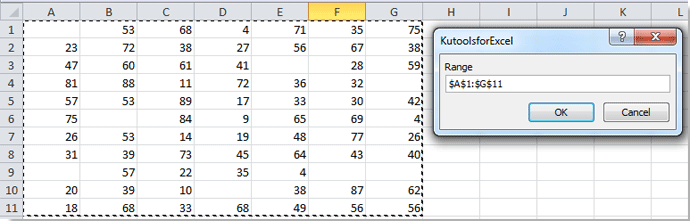
4. Klik vervolgens op OK in het dialoogvenster, en er verschijnt een ander dialoogvenster dat je vertelt hoeveel blanco cellen er in dit geselecteerde bereik zijn.

Tip: Als je niet-blanco cellen wilt tellen, kun je hetzelfde doen als hierboven, en gebruik de volgende VBA-code:
VBA: Tel alleen de niet-blanco cellen
Sub CountNonBlanks()
'Updateby20140310
Dim rng As Range
Dim WorkRng As Range
Dim total As Long
On Error Resume Next
xTitleId = "KutoolsforExcel"
Set WorkRng = Application.Selection
Set WorkRng = Application.InputBox("Range", xTitleId, WorkRng.Address, Type:=8)
For Each rng In WorkRng
If Not IsEmpty(rng.Value) Then
total = total + 1
End If
Next
MsgBox "There are " & total & " not blank cells in this range."
End Sub
Niet-blanco cellen gemakkelijk tellen met Kutools voor Excel
Het Selecteer niet-blanco Cellen-hulpprogramma van Kutools voor Excel helpt je om met één klik alle niet-blanco cellen in een geselecteerd bereik te selecteren, en vervolgens het aantal geselecteerde cellen gemakkelijk te tellen.
1. Selecteer het bereik met niet-blanco cellen dat je wilt tellen, klik vervolgens op Kutools > Selecteer > Selecteer Ongevulde Cellen. Zie screenshot:

2. Er verschijnt een dialoogvenster dat je vertelt hoeveel niet-blanco cellen er in het geselecteerde bereik zijn, klik op de knop OK, en vervolgens worden deze niet-blanco cellen onmiddellijk geselecteerd. Zie screenshot:

Kutools voor Excel - Boost Excel met meer dan 300 essentiële tools. Geniet van permanent gratis AI-functies! Nu verkrijgen
Demo: Niet-blanco cellen gemakkelijk tellen met Kutools voor Excel
Gerelateerde artikelen:
Beste productiviteitstools voor Office
Verbeter je Excel-vaardigheden met Kutools voor Excel en ervaar ongeëvenaarde efficiëntie. Kutools voor Excel biedt meer dan300 geavanceerde functies om je productiviteit te verhogen en tijd te besparen. Klik hier om de functie te kiezen die je het meest nodig hebt...
Office Tab brengt een tabbladinterface naar Office en maakt je werk veel eenvoudiger
- Activeer tabbladbewerking en -lezen in Word, Excel, PowerPoint, Publisher, Access, Visio en Project.
- Open en maak meerdere documenten in nieuwe tabbladen van hetzelfde venster, in plaats van in nieuwe vensters.
- Verhoog je productiviteit met50% en bespaar dagelijks honderden muisklikken!
Alle Kutools-invoegtoepassingen. Eén installatieprogramma
Kutools for Office-suite bundelt invoegtoepassingen voor Excel, Word, Outlook & PowerPoint plus Office Tab Pro, ideaal voor teams die werken met Office-toepassingen.
- Alles-in-één suite — invoegtoepassingen voor Excel, Word, Outlook & PowerPoint + Office Tab Pro
- Eén installatieprogramma, één licentie — in enkele minuten geïnstalleerd (MSI-ready)
- Werkt beter samen — gestroomlijnde productiviteit over meerdere Office-toepassingen
- 30 dagen volledige proef — geen registratie, geen creditcard nodig
- Beste prijs — bespaar ten opzichte van losse aanschaf van invoegtoepassingen